Logo des Award-BIOS patchen (Teil 1)Im Internet gibt es bereits mehrere gut gemachte Seiten, die sich mit diesem Thema befassen. Trotzdem habe ich hier eine eigene Anleitung erstellt, die auf meinen selbst gemachten Erfahrungen beruht. Zum einen, weil es beim Patchen ein paar neue interessante Erkenntnisse gab, die bisher noch nicht erwähnt worden waren, und zum anderen, weil ich mit einigen Mythen, also wiederholt auftauchenden Fehlinformationen im Netz über dieses Thema, aufräumen will.1. Worum geht's überhaupt?Ziel der Aktion ist es, das beim Booten des Rechners erscheinende EPA-Logo des Award-Bios
durch ein eigenes Bildchen zu ersetzen. Dafür kommt natürlich nur ein einziges Motiv ;-) in Frage, nämlich ein Bild der elektrischen Lokomotive der Baureihe 103: 
2. VoraussetzungenEin Flash-Bios Award 4.5 oder höher. Der in diesem Artikel beschriebene Patch wurde an einem BIOS Award 6.00PG auf dem Mainboard Biostar M7VKB ver.1 durchgeführt.3. benötigte Werkzeuge
4. VorgehensweiseEs empfiehlt sich die hier dargestellte Reihenfolge einzuhalten, um Misserfolge und Mehrarbeit :-(so wie bei meinen ersten Patchversuchen geschehen)-: zu vermeiden.4.1 Erstellen von 2 DOS-BootdiskettenKlar, es gibt heutzutage immer weniger Rechner mit Diskettenlaufwerken. In einem solchen Fall muss man DOS von CD oder noch besser vom USB-Stick starten, wenn das BIOS dies unterstützt. Ansonsten gilt das gleiche wie nachfolgend aufgeführt. Ausnahme: Da das Speichern von Dateien auf einer gebrannten CD nicht geht, muss man einen andere Möglichkeit finden, also USB-Stick oder Festplatte.Die 1. Bootdiskette dient zum normalen Auslesen und Zurückschreiben von BIOS und CMOS. Die 2. Bootdiskette wird im Notfall benötigt, nämlich um das BIOS automatisch in den Ausgangszustand zu versetzten, wenn etwas mächtig schief gelaufen ist und der Rechner mit defektem BIOS und dunklem Bildschirm nicht mehr hochfahren will. Sowohl für die normale als auch für die Notfall-Bootdiskette gilt: Es wird eine DOS-Umgebung im Reinstzustand benötigt, also ohne irgendwelche zusätzlich geladenen Treiber. Wenn die Bootdisketten wie hier beschrieben erstellt werden, ist dies gewährleistet. Wer kein DOS-basiertes Betriebssystem wie Windoof 9x sein eigen nennt, z. B. wenn er mit Windoof XP oder 2000 arbeitet, kann sich Image-Files für Bootdisketten aus dem Internet ziehen. Einfach mal nach "Bootdisk Image" suchen. Ob DOS 6.22, DOS 7.0 (Win 95) oder DOS 7.1 (Win 98) ist hier egal. - - - - - Eine Bootdiskette mit DOS 7 erstellt man am einfachsten in der DOS-Box unter Windoof 9x mit dem Befehl format a: /S Nach dem Formatieren befinden sich zunächst jeweils folgende Dateien auf den Disketten: command.com io.sys msdos.sys drvspace.bin (Diese Datei wird nicht benötigt und kann gelöscht werden.) Dazu werden folgende Dateien aus dem Kapitel "Werkzeuge" auf die Disketten kopiert: awd765a.exe (Auf beide Disketten) bios.exe (Nur auf die normale Bootdiskette) autoexec.bat (Nur auf die Notfalldiskette!) Die autoexec.bat besitzt folgende Zeile - und sonst keine Einträge: awd765a.exe oldbios.bin /Py /Sn oldbios.bin ist der Name der noch zu sichernden Original-BIOS-Datei. Er kann frei festgelegt werden, solange es sich um einen kurzen Dateinamen (max. 8+3 Zeichen) handelt. Am besten den Namen jetzt festlegen, aufschreiben und später beim Sichern des BIOS verwenden. Die autoexec.bat auf der Notfalldiskette erlaubt ein automatisches Flashen mit dem alten BIOS, falls der Rechner nach dem Aufspielen des veränderten BIOS nicht mehr hochfährt. Das AWARD-BIOS besitzt nämlich einen sogenannten Boot Block-Bereich, mit dessen Hilfe man ein zerschossenes BIOS wieder reanimieren kann. Mit einer PCI-Grafikkarte bleibt der Bildschirm zwar dunkel, das Flashen funktioniert aber dennoch. Die Notfalldiskette wird man hoffentlich nie brauchen. Falls doch, hier vorab eine Anleitung zum Gebrauch:
4.2 Auslesen und Sichern von BIOS und CMOSRechner mit Bootdiskette für Normalfall hochfahren. Falls erforderlich, vorher BIOS entern und Bootreihenfolge auf A:, C: einstellen.Zunächst wird der Inhalt des CMOS gesichert. Dazu am Prompt eingeben: bios.exe S cmos.sav Die Datei cmos.sav befindet sich anschließend auf der Diskette. Nun wird das BIOS selbst gesichert, und zwar folgendermaßen: awd765a.exe /Pn biosold.bin Die Datei biosold.bin befindet sich anschließend auf der Diskette. Damit es nicht vergessen geht, am besten jetzt gleich biosold.bin von der normalen Bootdiskette auf die Notfall-Bootdiskette kopieren. Natürlich geht das auch noch später unter Windoof. 4.3 Analysieren der BIOS-Datei biosold.binNun kann man wieder Windoof von der Festplatte hochfahren. Die Datei biosold.bin von der Bootdiskette in dasjenige Verzeichnis kopieren, in dem bereits cbrom207.exe und modbin6.exe liegen. Eine DOS-Box öffnen und eingeben:cbrom207.exe biosold.bin /D Dieser Befehl zeigt den Inhalt der BIOS-Datei an. Der folgende Bildschirm sollte erscheinen, wobei die Reihenfolge der Elemente unerheblich ist: 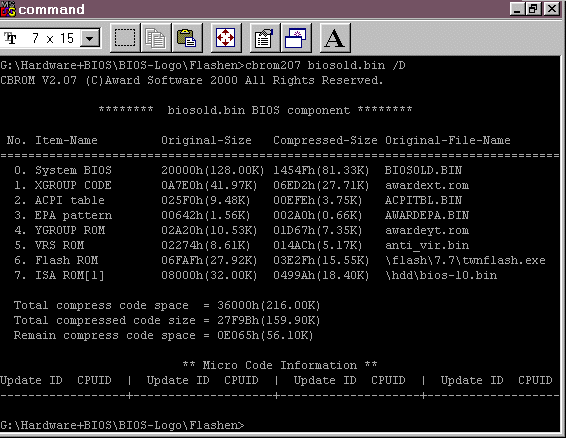
Erscheint dagegen ein Bildschirm mit Zeichenmüll, negativen Größenangaben oder ähnlichem, 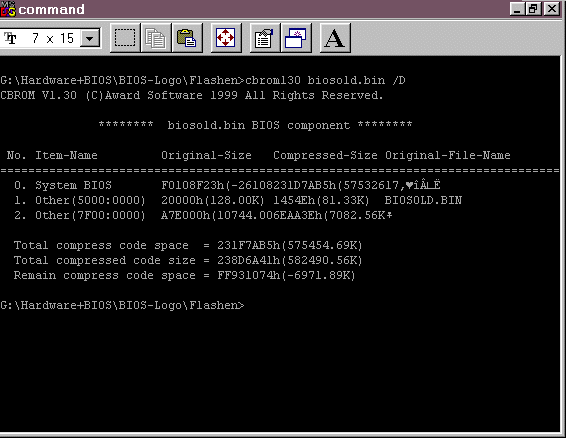
ist Vorsicht geboten: Dann passen cbrom und die BIOS-Datei aller Wahrscheinlichkeit nach versionsmäßig nicht zueinander oder - weniger wahrscheinlich - eine der beiden Dateien ist beschädigt. Macht man jetzt weiter, schickt man seinen Rechner mit ziemlicher Sicherheit ins Nirvana. Also: funktionierende Version von cbrom suchen und/oder biosold.bin nochmals erzeugen. Vielleicht ist auch die Bootdiskette defekt? Im Zweifelsfall eine neue erstellen. Zurück zum Normalfall: Die Zeile EPA pattern 00642h(1.56K) 002A0h(0.66K) AWARDEPA.BIN verrät, welches Größe und Version des EPA-Logos vorliegt:
In diesem Fall ist das Original-Logo also 1,56 KB groß und hat die Version v.1. Der im Internet manchmal anzutreffende Mythos, dass ein Award 6.0-BIOS immer das EPA-Format v.2 hat, ist also nicht richtig, denn es handelt sich hier, wie bereits beschrieben, um ein Award 6.00PG Auf der sicheren Seite ist man, wenn man für das neue Logo genau dieselbe Größe und Version wählt. Wählt man, wie es mir passierte, wegen Fehlinformationen die falsche Version, begrüßt das BIOS einen nach dem Patchen beim Hochfahren mit einem bunten, chaotischen Bildschirm mit Textfetzen und Farbpunkten, die zum Teil blinken. Zum Glück fährt der Rechner meist doch normal hoch, so dass man das BIOS neu flashen kann, ohne die Notfall-Bootdiskette zu bemühen. Was ist aber, wenn überhaupt keine Zeile EPA pattern... unter cbrom angezeigt wird? Dann gibt zwei Möglichkeiten: Das BIOS unterstützt kein Logo oder das Logo wurde z. B. vom Mainboardhersteller entfernt. (Das Entfernen kann man bei vorhandenem Logo übrigens auch selbst vornehmen, man muss nur eingeben: cbrom207.exe biosold.bin /epa release) Man kann natürlich ausprobieren, trotzdem ein Logo in das BIOS zu integrieren. Man läuft aber Gefahr, dass etwas schiefgeht. Im günstigsten Fall funktioniert der Patch anstandslos, im zweitgünstigsten Fall benötigt man 2 bis 4 Versuche, um die richtige EPA-Version zu finden, und im drittgünstigsten Fall wird das BIOS zerstört. Mein persönlicher Tip: Lieber nicht ausprobieren. Eher beim Mainboardhersteller eine eine aktuelle BIOS-Version runterziehen. Vielleicht hat diese ja ein Logo integriert. Bei Biostar z. B. werden BIOS-Versionen mit oder ohne Logo angeboten. Es darf allerdings nicht verschwiegen werden, dass eine neue BIOS-Version ebenfalls zu Problemen führen kann, da es verschiedene BIOS- und Mainboardversionen gibt, die zueinander passen müssen. Will man ein Logo-loses BIOS trotzdem patchen, ist die Zeile Remain compress code space = 0E065h(56.10K) wichtig. Diese zeigt den freien Speicherplatz im BIOS an. Er muss auf jeden Fall größer sein als das zu integrierende Logo. |